兼容器连接到Lagrange
- 下载或编译拉格朗
- 启动然后修改配置文件
- 在主程序修改配置文件
CAUTION
请注意我们并不推你使用你使用拉格朗,如不别请尽量尽,请尽量不使用
使用拉格朗需要Sign服务器,请自行寻找。我们不提供Sign服务器!!
1.下载或编译拉格朗
下载:
如果你不会自己编译.net项目,可以前往拉格朗的发布地址直接下载发布版本:
https://github.com/KonataDev/Lagrange.Core/releases## 编译
请在编译前安装以下工具:
- git
- dotnet-sdk-8.0 或 dotnet-sdk-7.0
1.克隆仓库
git clone https://github.com/KonataDev/Lagrange.Core.git2.打开目录
cd Lagrange.OneBot3.使用命令编译
dotnet publish -r win-x64 -c Release -f net8.0 #使用.net8.0生成dotnet publish -r win-x64 -c Release -f net7.0 #使用.net7.0生成任选一即可,前提是你要有对应版本的SDK
2.启动然后修改配置文件
先启动 Lagrange.OneBot.exe
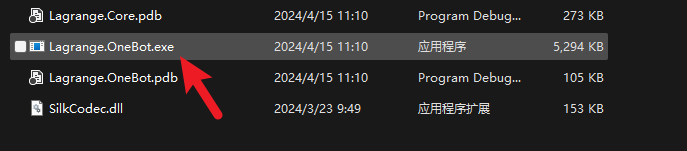

生成后在程序目录找到配置文件
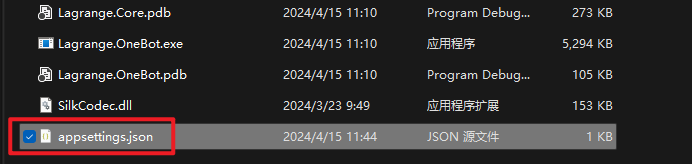
修改配置文件
打开生成的配置文件,应该可以看到如下内容,请根据图片修改
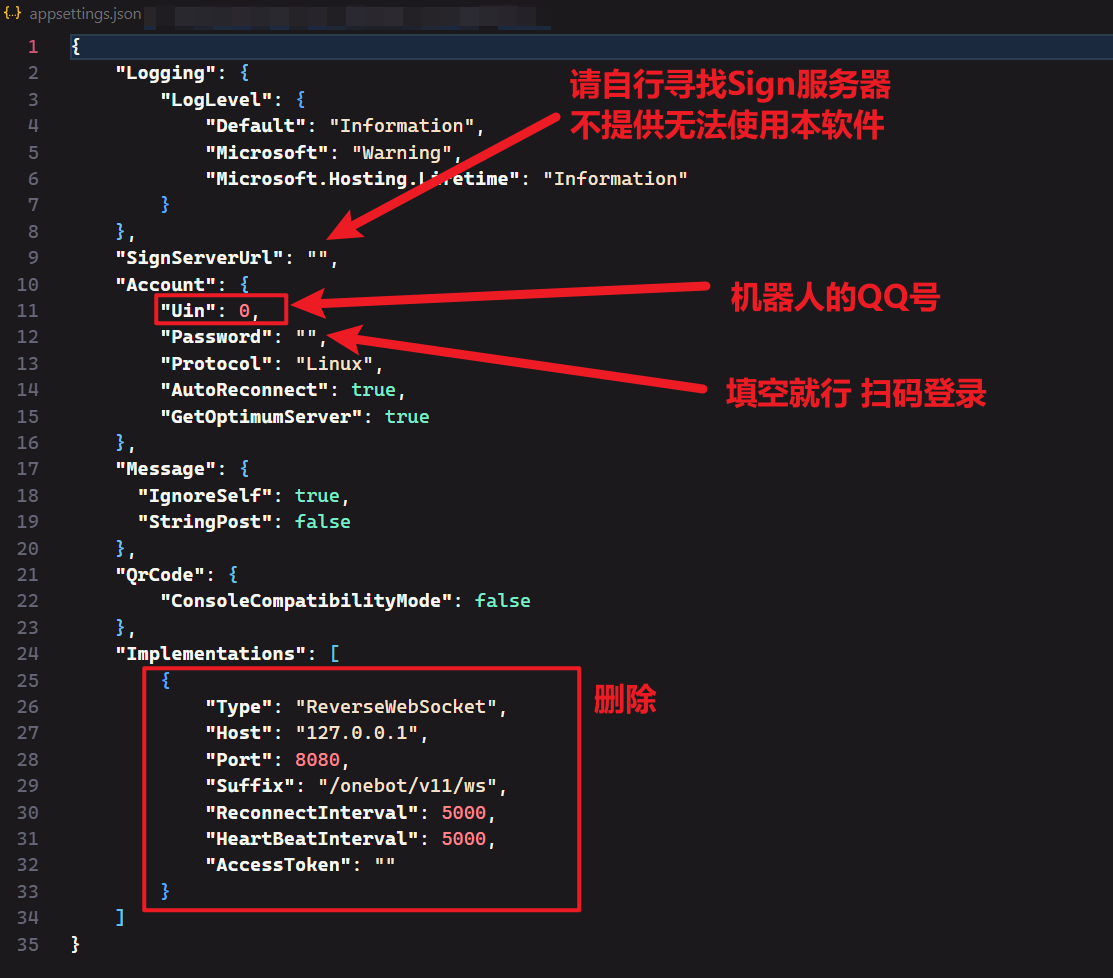
配置Implementations
现在我们删除Implementations原来的字段
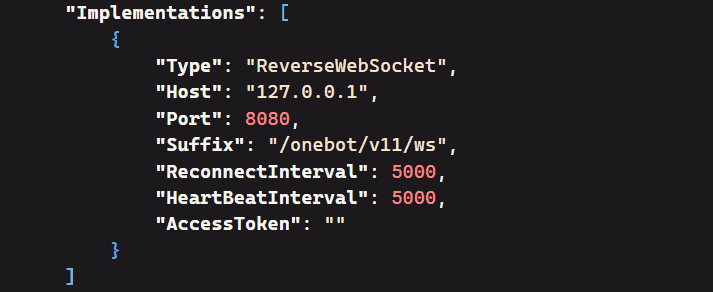
添加如下字段:
{
"Type": "ForwardWebSocket",
"Host": "127.0.0.1",
"Port": 2210,
"HeartBeatInterval": 5000 ,
"HeartBeatEnable": false,
"AccessToken": null
}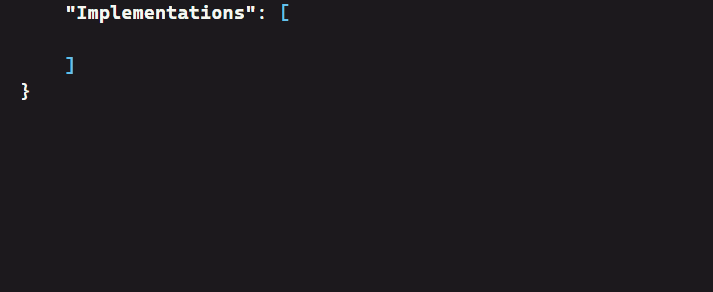
复制后保存文件
启动拉格朗并登录账号
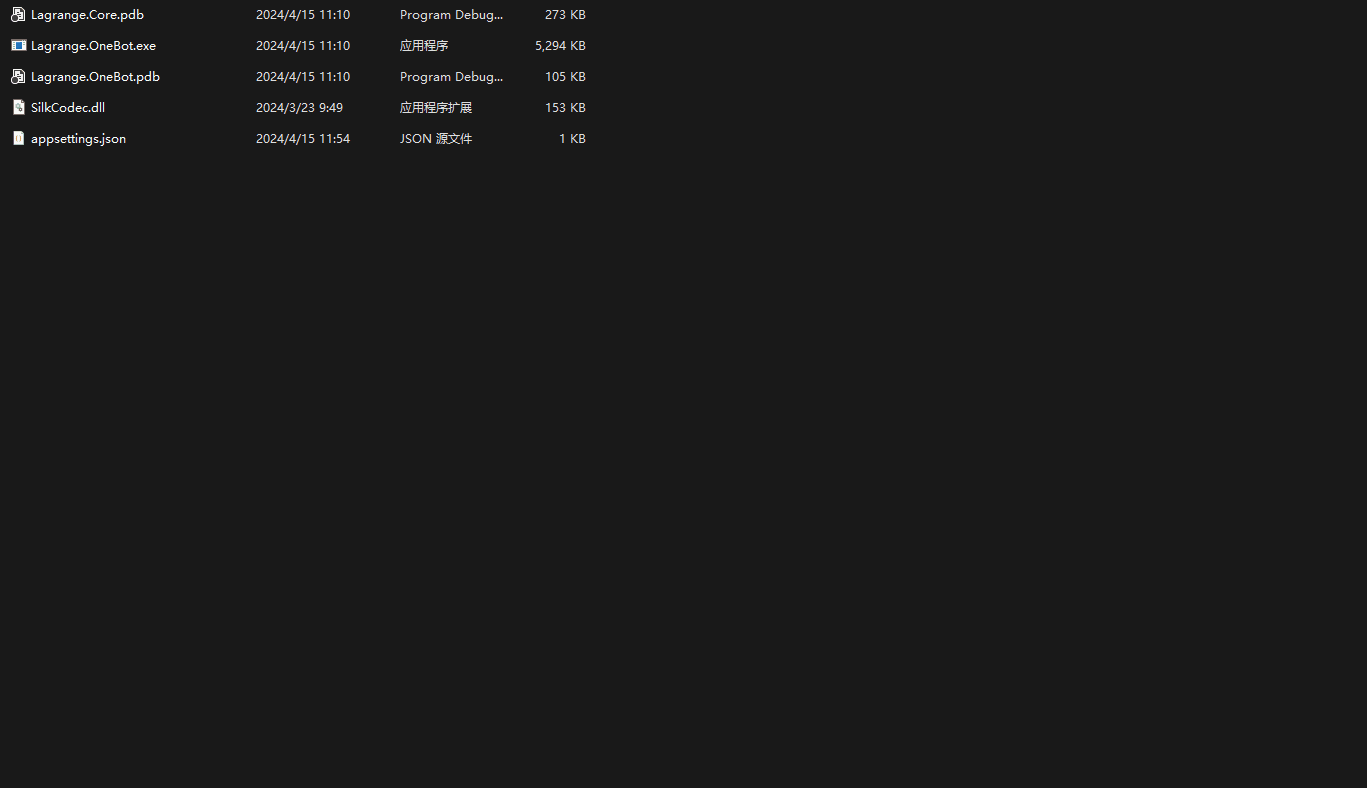
出现:
3.在主程序修改配置文件
- 进入机器人管理 -> 适配器管理
- 修改将AccessToken修改为空 且 修改地址
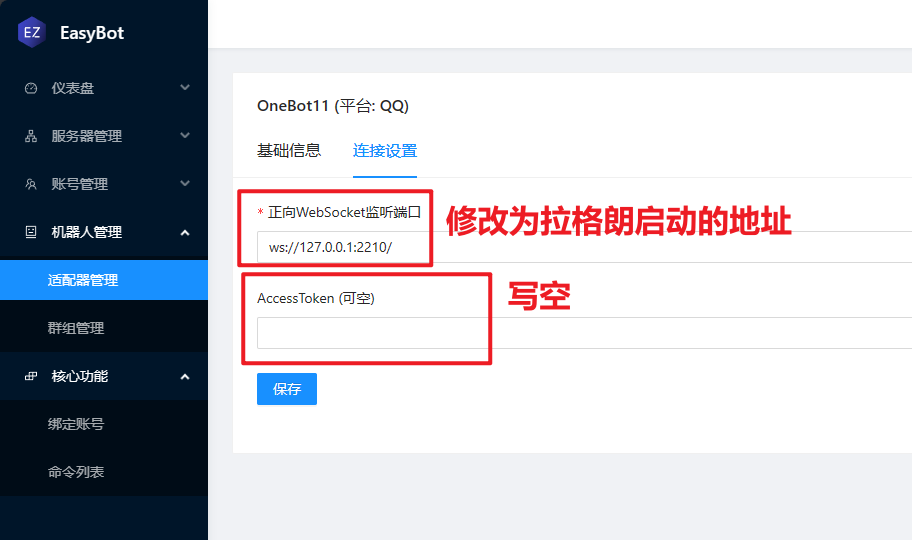
保存后连接
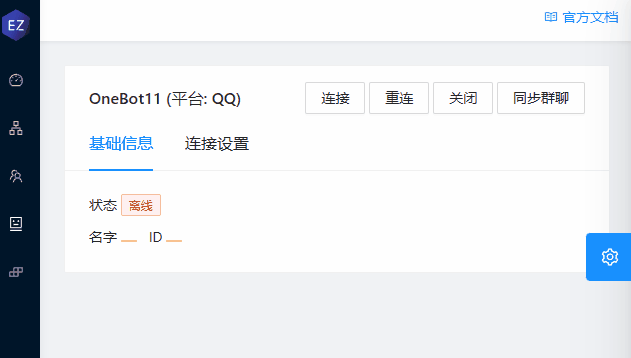
OK
至此.你已完成拉格朗的配置且让主程序正确连接到拉格朗。
